Ændringer i brugergodkendelse
Når du føjer emner til for at tvinge brugere til at ændre deres adgangskode ved første log ind, så oplysningerne om den bruger, som skal registreres på en lokal enhed
Det er nu muligt at tvinge brugere til at ændre deres adgangskode, første gang de logger ind. Vælg dette afkrydsningsfelt for at tvinge brugere til at ændre deres adgangskode. Når en bruger har ændret sin adgangskode, fjernes markeringen i afkrydsningsfeltet automatisk.
/b_Ve_S00031_C.gif)
Understøttelse af tofaktorgodkendelse, når der logges på Remote UI (Brugerinterface til fjernbetjening)
Du kan nu kræve, at registrerede bruger skal logge på Remote UI (Brugerinterface til fjernbetjening) ved hjælp af tofaktorgodkendelse. Markér afkrydsningsfeltet for at bruge tofaktorgodkendelse.
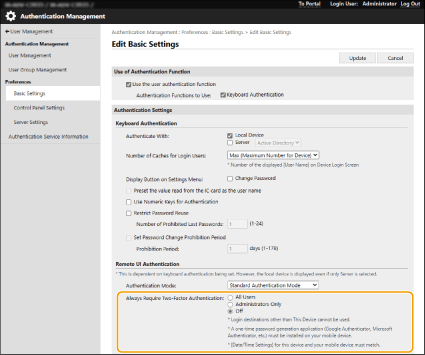
Hvis skærmen til aktivering af tofaktorgodkendelse vises efter login
Hent et engangspassword, som er påkrævet til godkendelse, og log derefter ind.

For at hente et engangspassword skal du installere en app (Microsoft Authenticator eller Google Authenticator) på din mobilenhed (smartphone, tablet osv.) Du kan også angive samme klokkeslæt på din mobilenhed som på maskinen.
1 | Klik på [Log In], kontroller den meddelelse, der bliver vist, og tryk derefter på [OK]. |
2 | Brug appen til at scanne den viste QR-kode. Et engangspassword vises. |
3 | Angiv engangspasswordet i [One-Time Password] i Remote UI (Brugerinterface til fjernbetjening), og klik derefter på [Bekræft]. |

Ved efterfølgende logins kan du logge ind ved blot at angive engangspasswordet til den konto, der er registreret i mobilappen.
Føj et emne til for at begrænse brugen af tidligere anvendte adgangskoder
Du kan nu forbyde brugen af et password, der allerede har været brugt, når brugere ændrer sine passwords. Markér afkrydsningsfeltet [Restrict Password Reuse], og konfigurer et antal i passwordhistorikken, så det svarer til denne indstilling.
Understøttelse af perioden, hvor ændring af adgangskoden er forbudt
Du kan også angive en periode, hvor brugere ikke kan ændre sine adgangskoder. Marker afkrydsningsfeltet [Set Password Change Prohibition Period], og angiv den periode, det skal være forbudt.
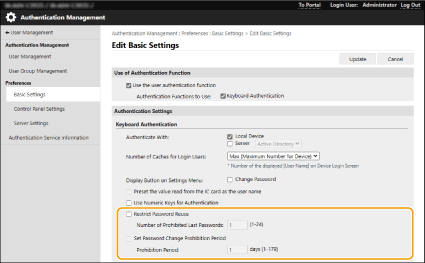
Tilføjelse af et element til indstilling af IPP-printoplysninger i brugeroplysninger, der er registreret på den lokale enhed
Når du registrerer brugeroplysninger, kan du nu indstille brugernavn eller e-mailadresse, der bruges til IPP-print. Indstil, når du knytter registrerede brugere til IPP-printerjob.
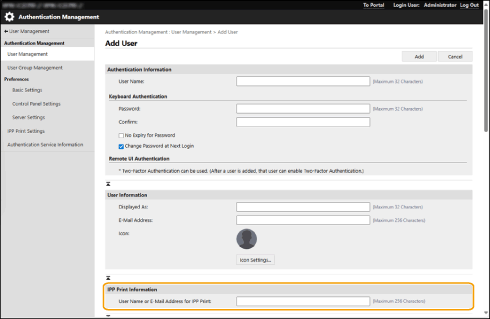
Dette kan indstilles, når[Settings/Registration]  [Network]
[Network]  [IPP Print Settings] er aktiveret.
[IPP Print Settings] er aktiveret.
 [Network]
[Network]  [IPP Print Settings] er aktiveret.
[IPP Print Settings] er aktiveret.Brugere, der er registreret på den lokale enhed, kan selv konfigurere indstillingerne, eller en administrator kan konfigurere batchindstillinger ved at bruge en CSV-fil. Konfiguration af brugerindstillingerne for IPP Print